c盘是电脑的系统盘,好多的文件是不能删除的,如果删除了会系统瘫痪,但是我们可以在内存满的时候清理一下,快跟小伊一起来看看吧
1、鼠标双击计算机进入页面,选中C盘

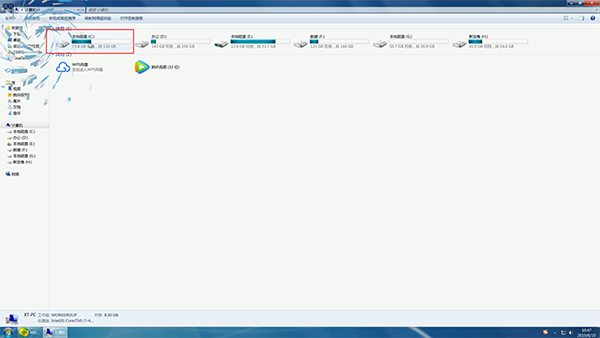
2、右键单击它,选择属性
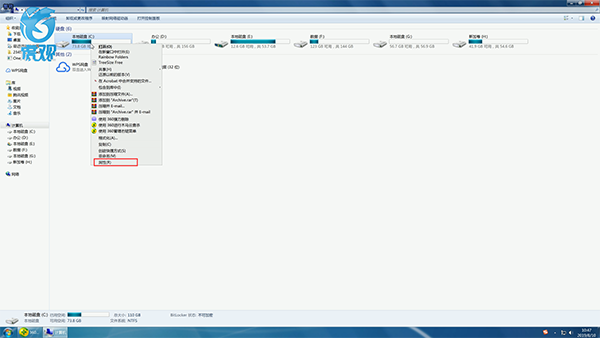
3、在常规选项栏中,点击磁盘清理
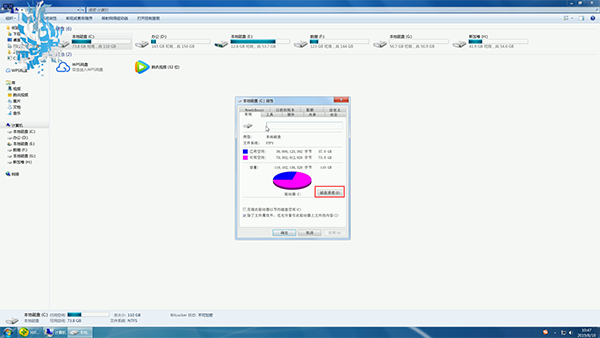
4、稍等一会,弹出清理窗口
5、勾选想要清理选项,确定
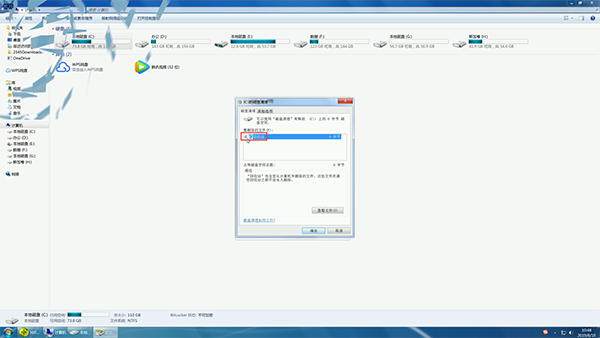
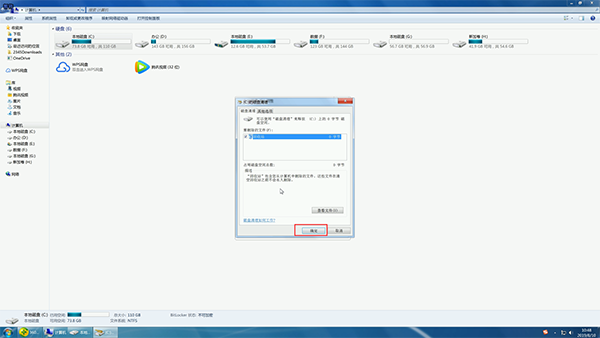
7、删除文件,待清理完成
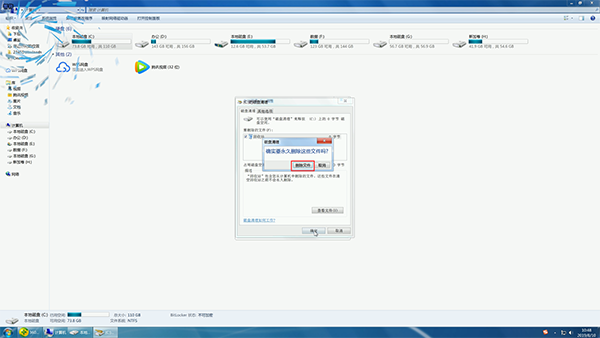
8、打开安全卫士,在电脑体检栏中点击立即体检

9、稍等一会,一键修复,选择优化选项
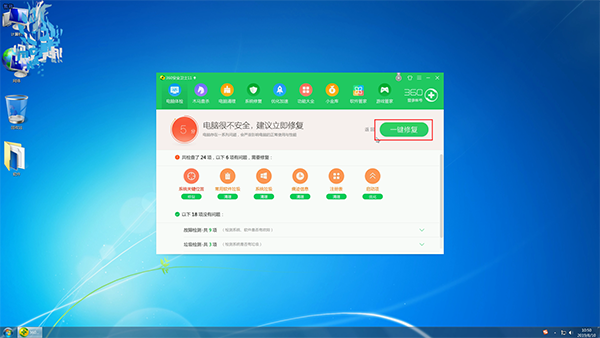
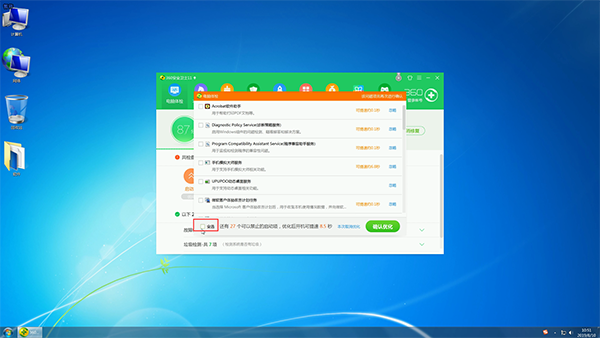
10、确定优化,完成后,切换到电脑清理选项
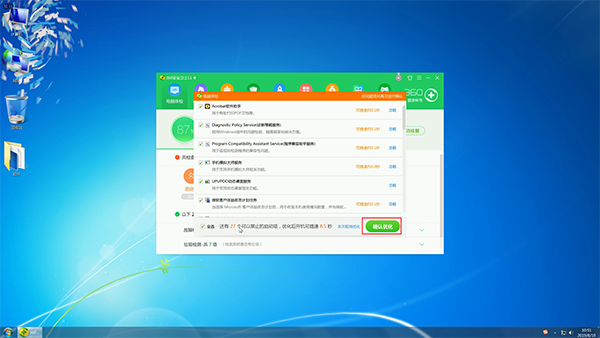
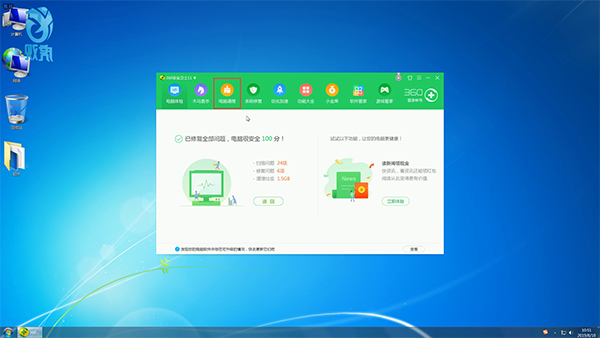
11、全面清理,待清理完成
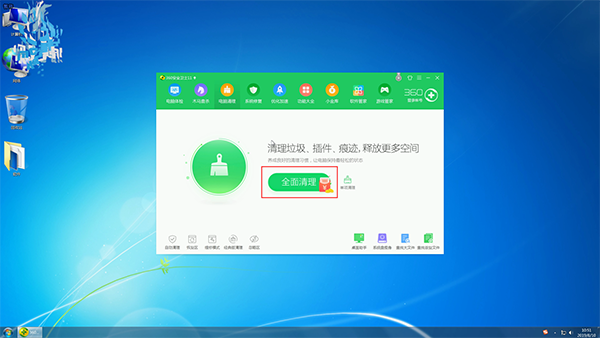
12、勾选清理项,一键清理就可以了
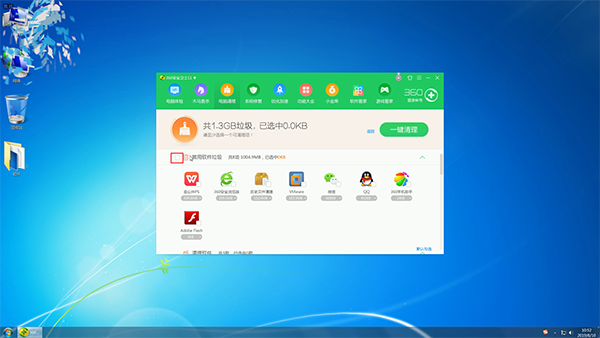
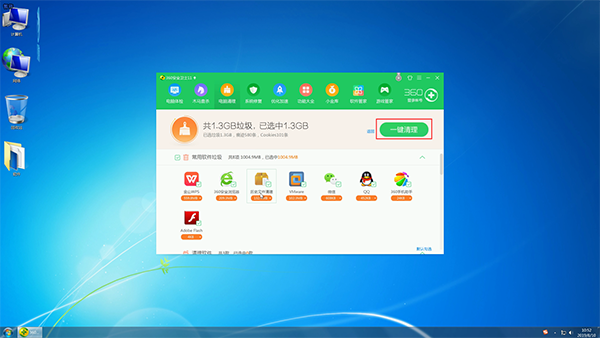
更多内容请到:huguan123.com 虎观百科





















